电脑怎么更改微信文件存储位置 电脑微信如何修改聊天记录储存位置
时间:2023-11-29 来源:互联网 浏览量:
电脑怎么更改微信文件存储位置,微信作为一款广受欢迎的社交媒体应用,已经成为人们日常生活中必不可少的一部分,随着微信聊天记录和文件的不断积累,我们可能会面临存储空间不足的问题。为了解决这一问题,我们可以考虑更改微信文件的存储位置。在电脑上使用微信时,我们可以通过一些简单的操作来修改聊天记录的储存位置,从而释放空间并提高系统的运行效率。接下来让我们一起来了解一下电脑上如何更改微信文件的存储位置。
步骤如下:
1.在电脑里面登陆自己的微信,点击左上角的三个-。
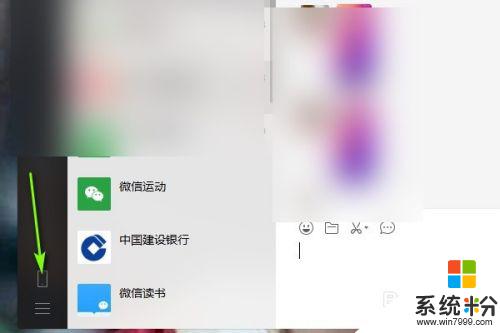
2.然后点击设置。
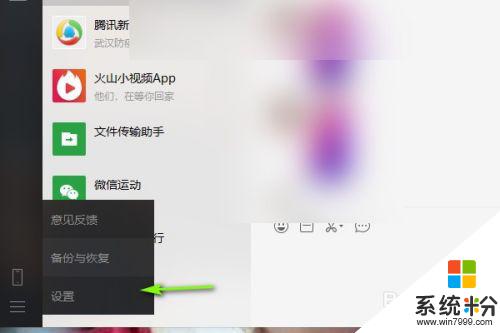
3.在设置里面点击通用设置。
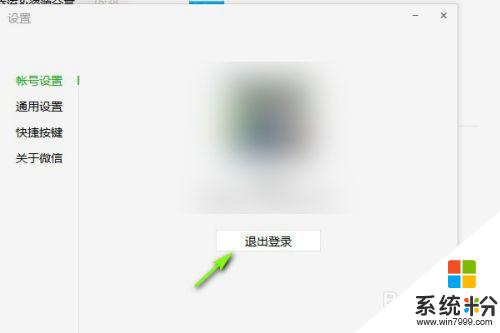
4.然后点击更改文件位置。
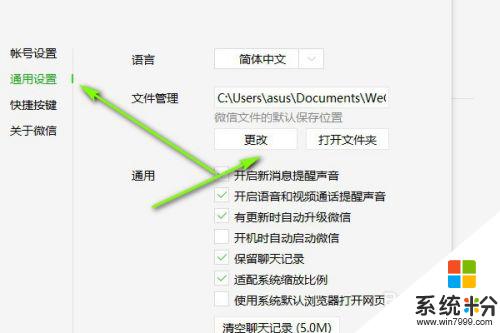
5.在自己的磁盘里面找到一个空间进行储存。
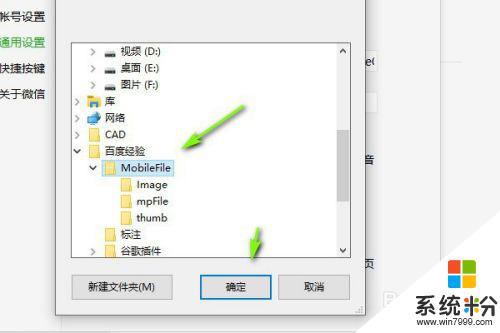
6.更改保存位置需要重启微信。
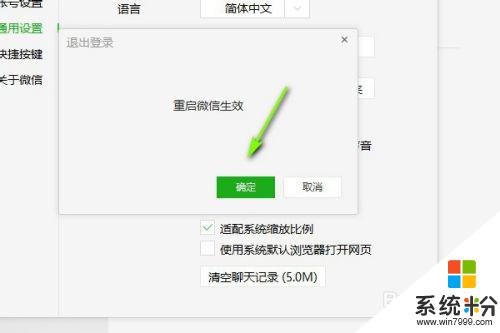
7.总结
在电脑里面登陆自己的微信,点击左上角的三个-。
然后点击设置。
在设置里面点击通用设置。
然后点击更改文件位置。
在自己的磁盘里面找到一个空间进行储存。
更改保存位置需要重启微信。
以上就是有关如何更改微信文件存储位置的全部内容,如果您遇到类似情况,可以按照以上方法来解决。
我要分享:
电脑软件热门教程
- 1 pdf图档如何标尺寸序号,pdf图档标尺寸序号的方法
- 2 ATX电源坏了如何快速维修 ATX电源坏了快速维修的方法
- 3 电脑的此电脑在哪里找 联想笔记本电脑我的电脑在哪里找不到
- 4h3c交换机怎样查找电脑位置 华为交换机查找电脑位置的方法有哪些
- 5求介绍zoomit的屏幕录制放大功能 怎么用zoomit的屏幕录制放大功能
- 6如何设置打印机尺寸 打印自定义尺寸的设置方法
- 7快逸报表设计器怎样配置数据源? 快逸报表设计器配置数据源的方法?
- 8电脑内置系统设置的小技巧
- 9Windows 7无法格式化硬盘分区怎么办 为什么Windows 7无法格式化硬盘分区
- 10win7电脑关机没反应怎么办|win7电脑无法关机怎么解决
